发布时间:2019-07-18 11: 02: 57
如今所能下载的音频文件都是立体声内容,主要也是配合着现在的音频应用设备,如耳机、音响或其他设备。从听觉体验上来讲,是立体声效果较为丰富。
但也有怀旧之前老音响设备的爱好者,这种音响设备在播放立体声的音频时可能只能播放出一种音频效果,或只有伴奏,或只有人声。而通过GoldWave中文版可以将立体声转化成单声道音频,便能通过陈旧的音频设备完整播放音频内容。
如今笔者只知道一种立体声转化单声道的方式,故此处笔者所叙述的内容可能不够全面,也希望众看官谅解。
通过GoldWave中文版打开立体声的音频文件,然后新建一个空白的音频文件,在设置里选择单声道。如下图:
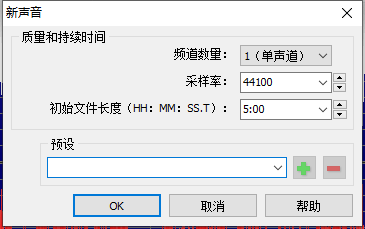
图一:新建音频文件的设置界面
划重点,频道数量此处一定选择单声道,采集率44100原始设置就好,文件长度笔者设置的时长为5分钟。
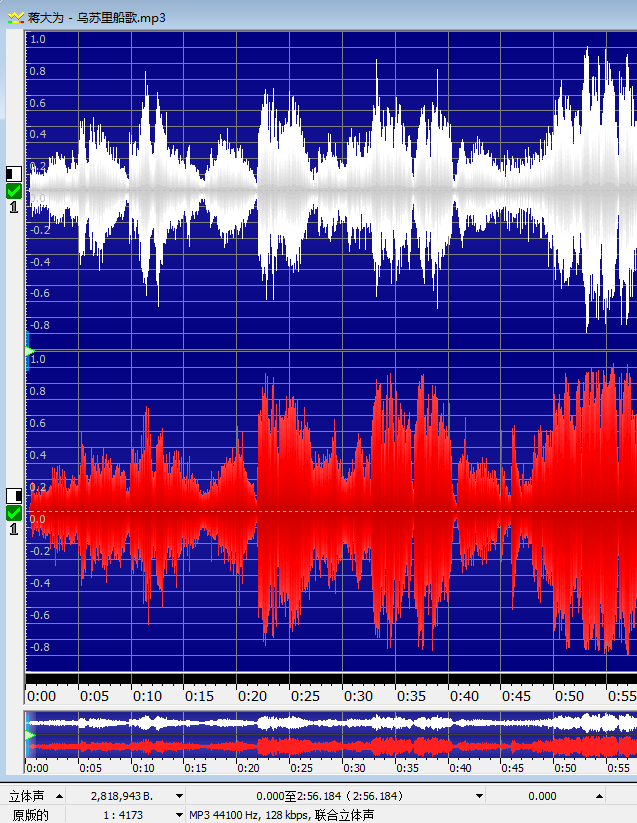
图二:GoldWave中文版音频信息展示图
在图二左下角可见GoldWave中文版读取的音频文件基础信息,如音频频道数量为立体声。采集率多少等,相当详细。
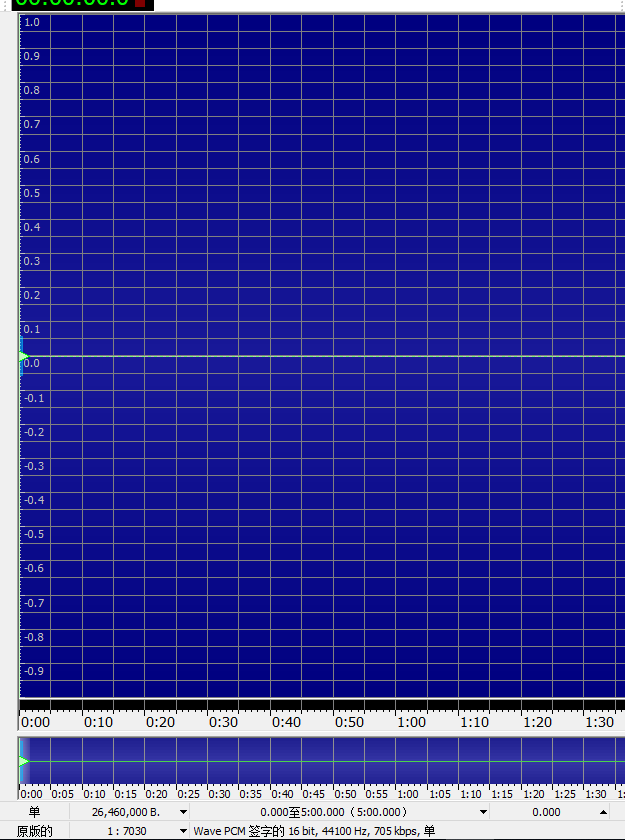
图三:GoldWave中文版新建音频文件基础信息展示
在GoldWave中文版新建音频之后,如上图所示。左下角依旧可见,显示单声道即可。
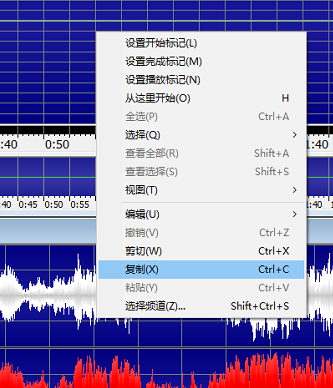
图四:GoldWave中文版对立体音频复制界面
在GoldWave中文版新建了空白音频文件之后,对立体声进行复制。
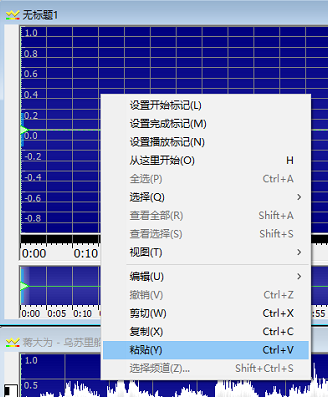
图五:GoldWave中文版粘贴界面
复制完前面立体声音之后,在空白音频文件内粘贴即可。
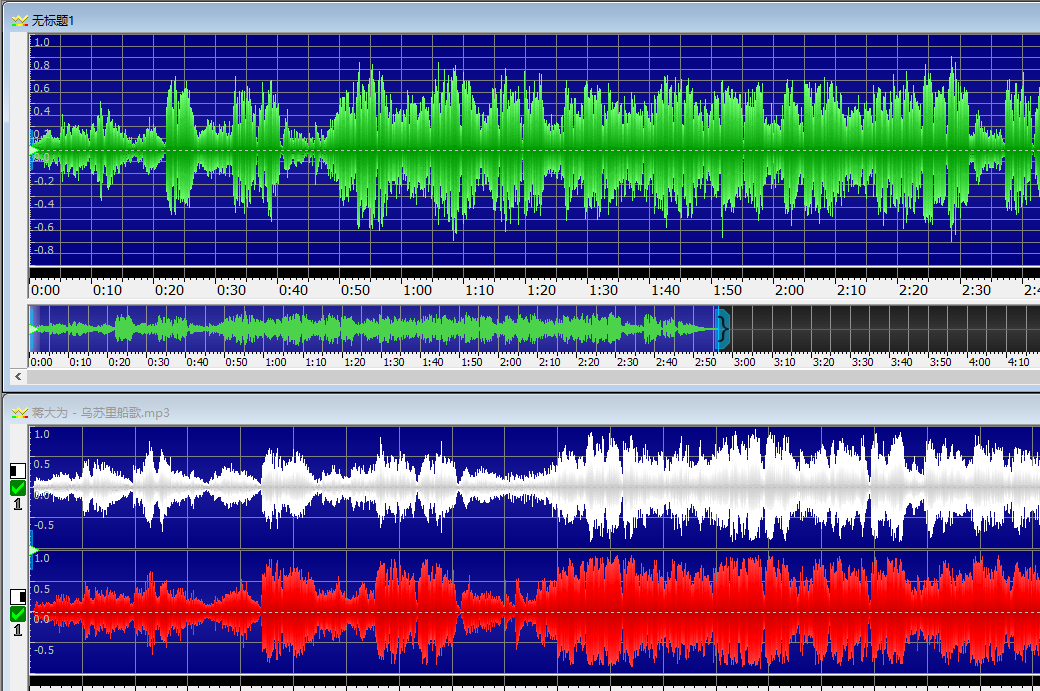
图六:GoldWave中文版中单声道与立体声道对比图
通过以上几步的操作,单声道的音频文件就已制作完成。关于音频文件保存问题再做补充说明。
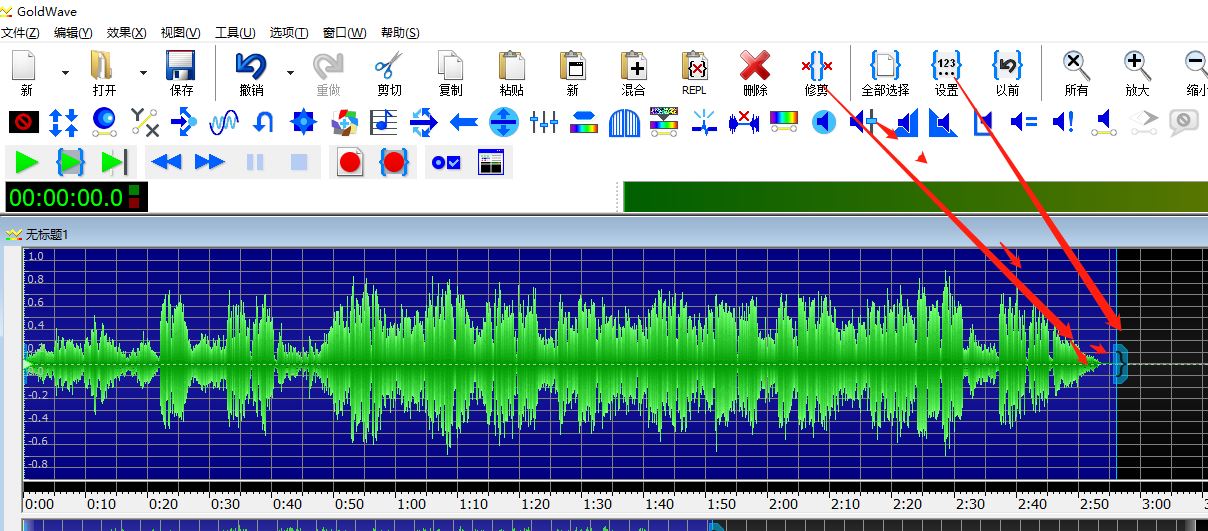
图七:如何保存制作完成的音频文件
在音频被制作完成之后,音频文件空间有剩余。不方便保存,此时在工具栏里有两种方式可以设置,直接点击修剪。二是设置区间之后再点击修剪,而后再另存为所需要的格式便完成了全部制作过程。
简单的做下总结汇报,单声道对于大多数人来说应用已经不多,但不代表没有。在立体声转化成单声道时,主要用到的操作步骤为先新建单声道的空白音频文件,将立体声复制到空白单声道文件粘贴即可。如果还有其他疑问,可以进入GoldWave中文官网中进行查看。
展开阅读全文
︾